Blender-插件安装和头部建模-三渲二豆奶搅拌机图文教程发布时间:2022年10月17日 08:01
虎课网为您提供综合教程版块下的Blender-插件安装和头部建模-三渲二豆奶搅拌机图文教程,本篇教程使用软件为Blender(3.0),难度等级为中级拔高,下面开始学习这节课的内容吧!
大家好,欢迎来到虎课网。本节讲解的是插件的安装与使用方法。对于本节课的内容,同学们可以在评论区留言评论,老师会给大家进行解答。
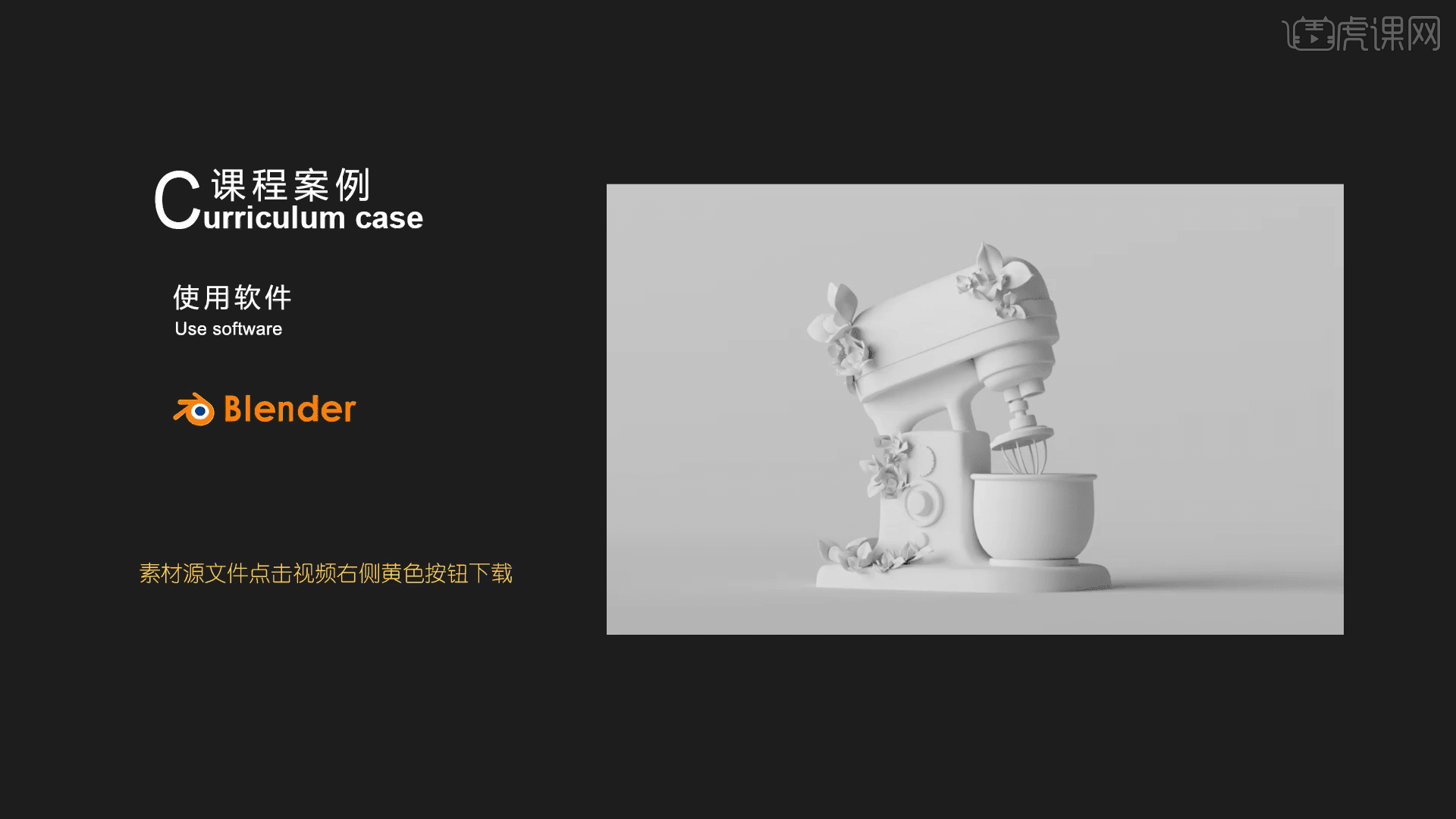
1.大家在素材包文件里下载好插件素材。首先讲解在插件素材里的lazyviewpoint-master的安装。点击编辑,有一个偏好设置;看到插件,单击安装。然后将lazyviewpoint-master,ctrl+一个路径,复制。然后单击安装插件即可。勾选Object:Lazy Viewpoint,激活插件。
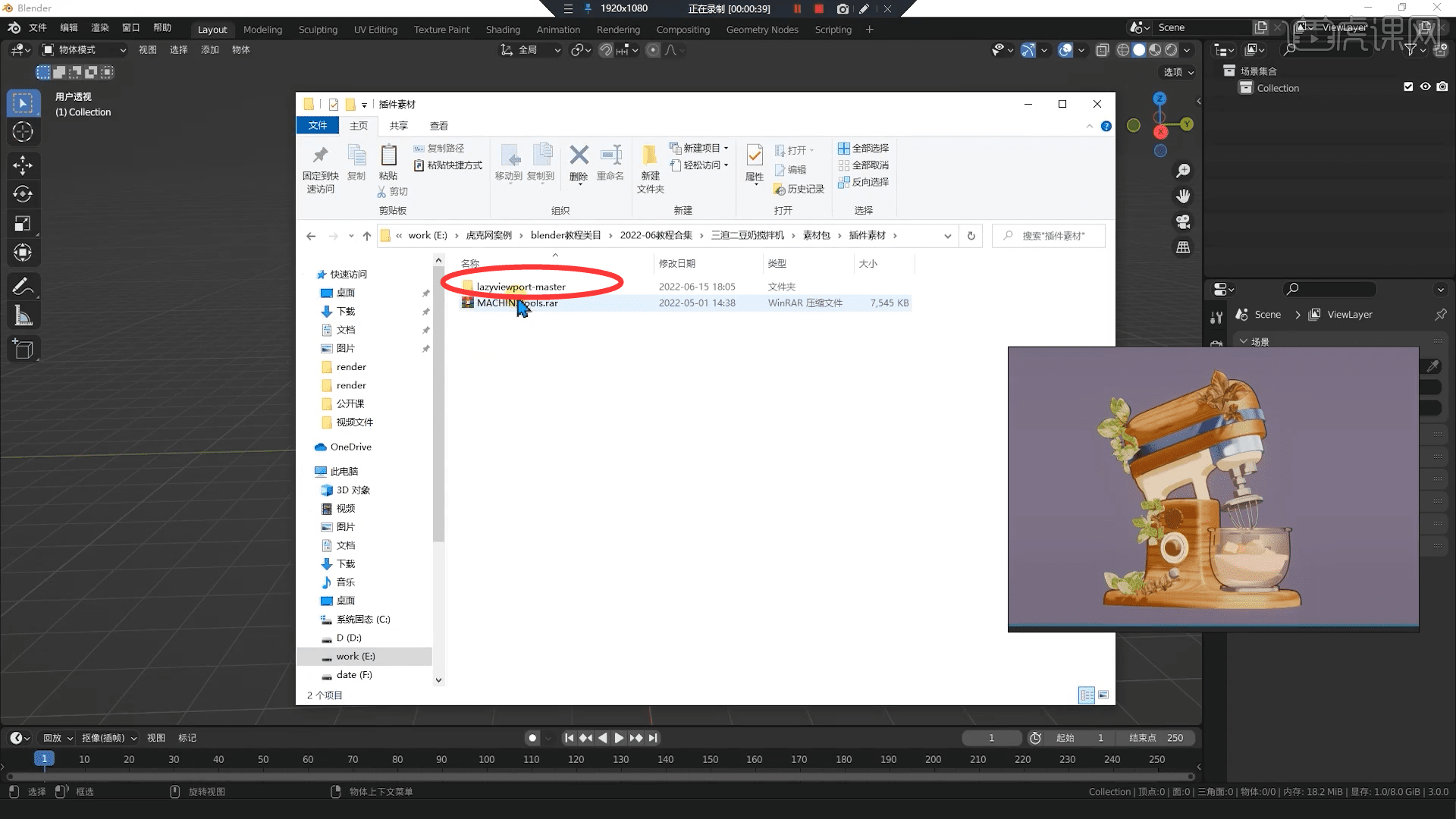
2.shift+A添加一个立方体,先把勾选Object:Lazy Viewpoint关闭掉。按住r的同时按住y轴,这个立方体就会在y轴的方向进行旋转。
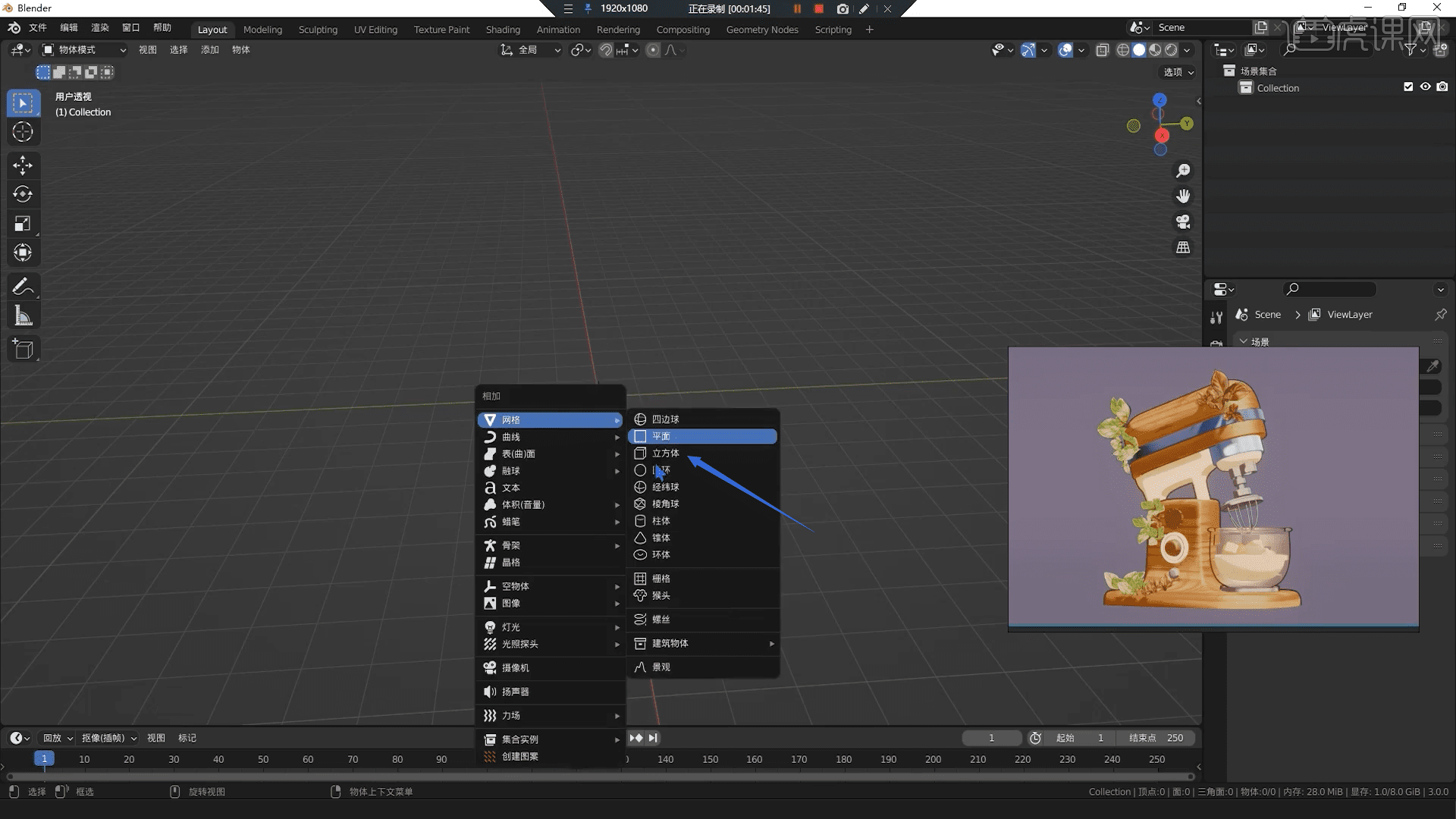
3.勾选Object:Lazy Viewpoint,按G,发现立方体只能在坐标轴移动,同理按下r,发现只能在特定区域旋转。Alt+R旋转归位,Alt+G移动归位。
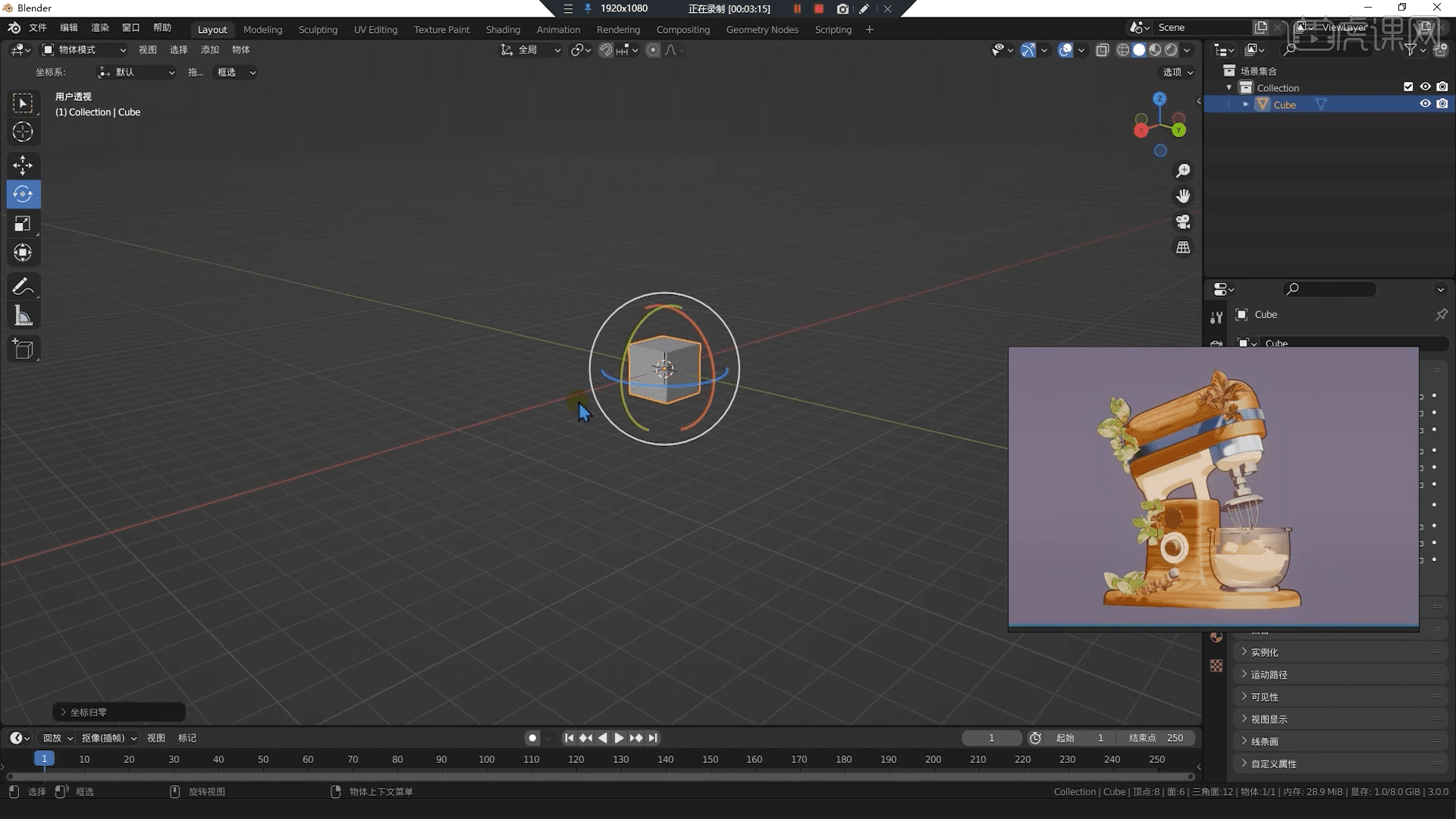
4.接着安装MACHIN3tools.rar插件,对齐地面会比较快捷。如果没有安装MACHIN3tools.rar插件,有很多快捷键你是按不出来的。在偏好设置这一块,插件,直接输入nod,将节点勾选起来。
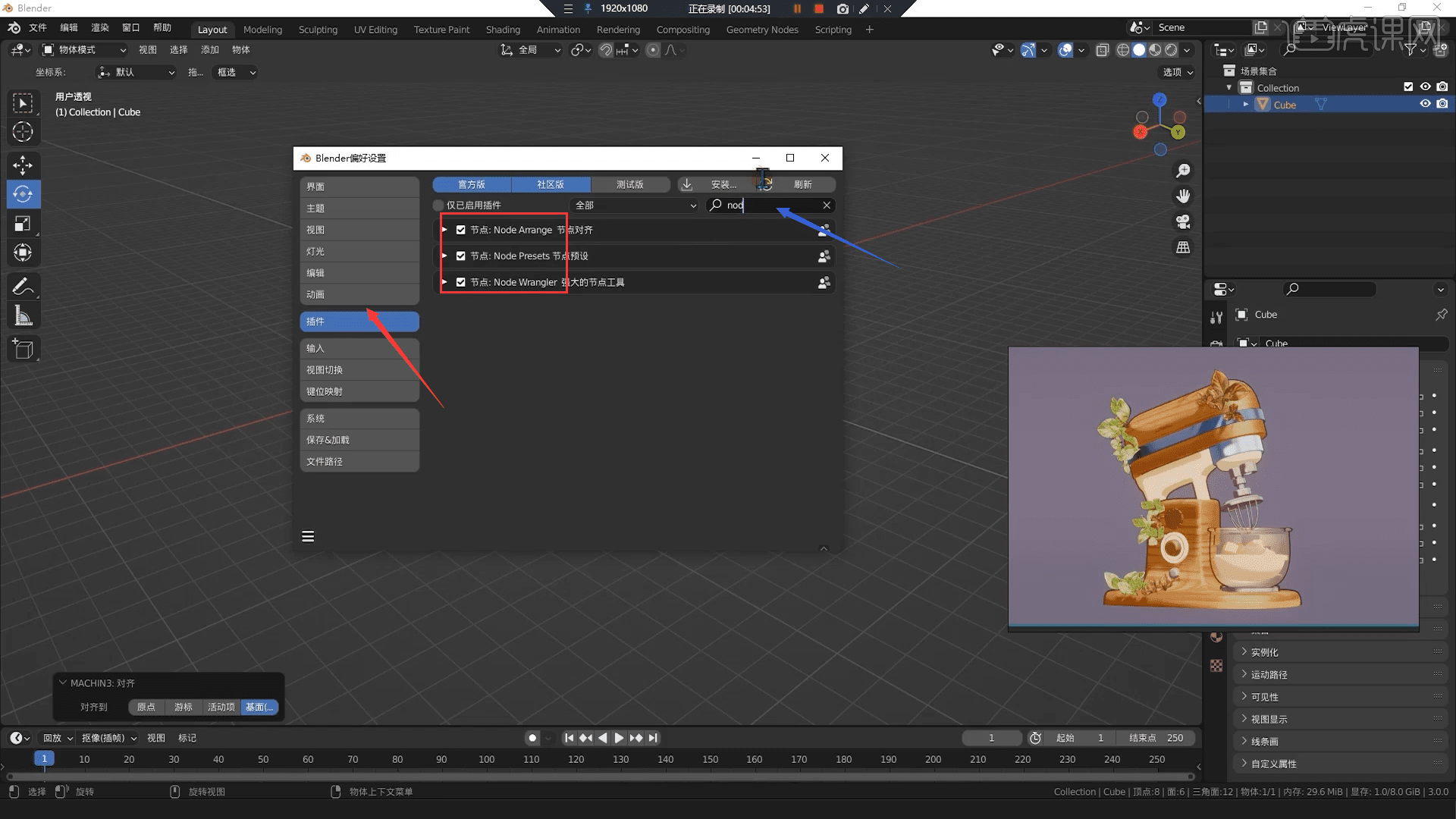
5.开始制作模型。shift+a加一个圆柱体,设置好的是一个12的顶点。Alt+A对齐一下,然后按住tab键转换成边的模式。shift+G在顶点模式下,ctrl+alt键会快速对齐这个底视图。Ctrl+B进行一个倒角,然后框选左边的顶点,然后按住GZ移动按住s,给它缩放一点点。按住tab键转换成边的模式。Ctrl+B倒角,然后给它增加一下分段。保证它有一个弧度即可。

6.来到底视图,顶点模式。选择顶点,然后按一下G是一个连接,按住G+G滑动一下,然后对顶点进行连接即可。按住Ctrl+R循环切割切三刀,使得面积均匀一致。然后观察一下底部,切换到线框模式,框选然后,将它往上移动一点点。然后删除底面的一个面。

7.按住Ctrl+R,给它再切上两刀,然后按住alt键直接取出来一个循环面,在英文状态下,按住shift+D进行复制,然后点击右键对他进行归位。按住p进行分离,分离的模式选择为选中项。在物体模式,选中,然后按住s shift z。然后得到的是一个片状的环。

8.做一个厚度,使用修改器,在工具(扳手)找到实体化。因为没有边,比较容易塌陷。这时候,我们开始做一个边线。做一个支撑。

9.接着shift+A添加一个圆柱体,制作搅拌机的搅拌头。按住s进行缩放,然后移动到合适的位置。给外壳添加实体化修改器之后,使得外壳有一定的厚度,紧紧的包裹着它的头部。又添加一个倒角修改器(在实体修改器之下)。在修改限定方式之前,按住N,然后确认一下,得到这个边模式,选中这条边,给这个平均倒角权重给它改为1。
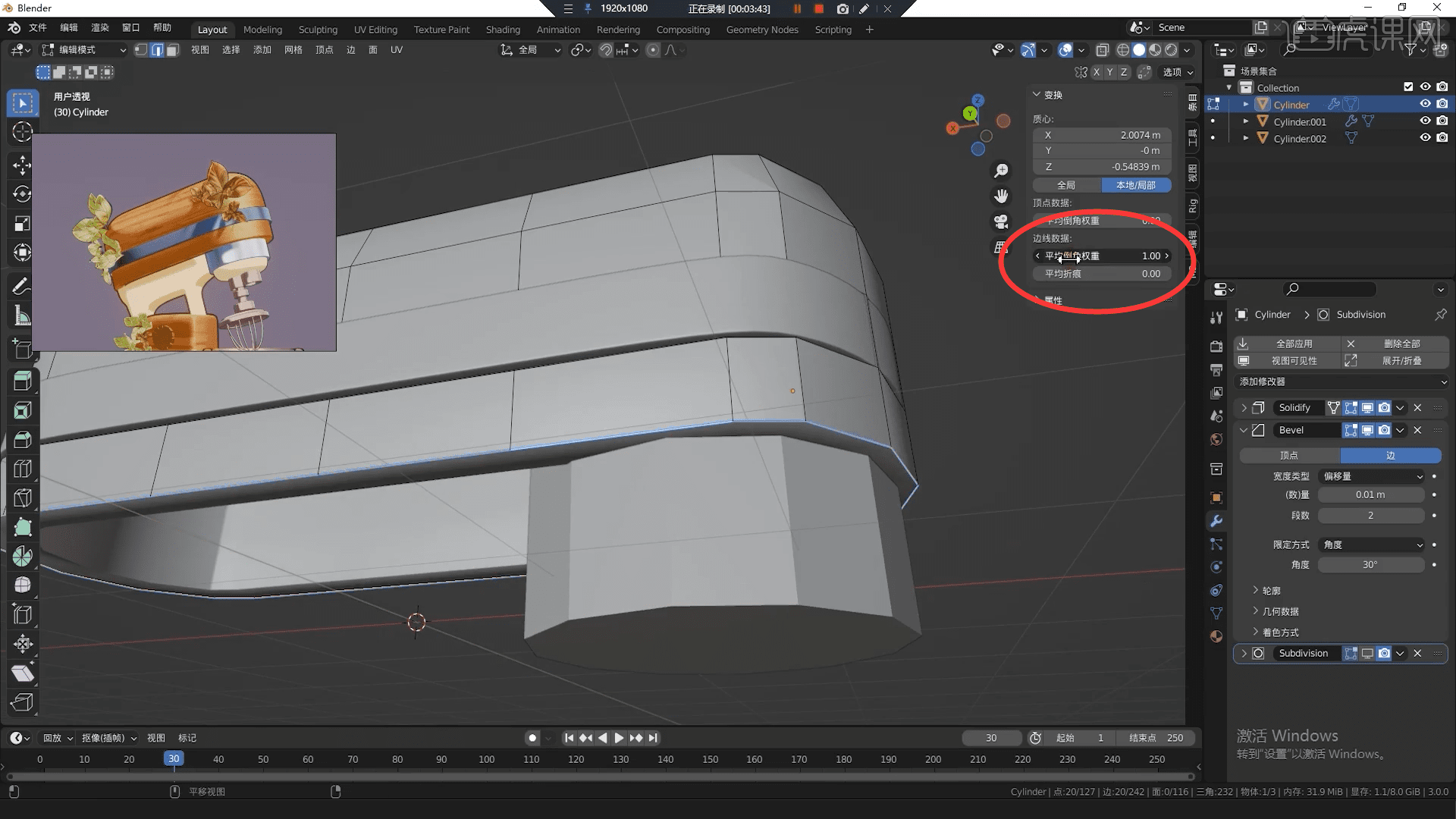
10.按下s shift,z轴给它放窄一点。按住ss,给它收窄一点点。Ctrl+B把这个边弄成倒角,使得模型光滑。然后Ctrl+r砍三刀。
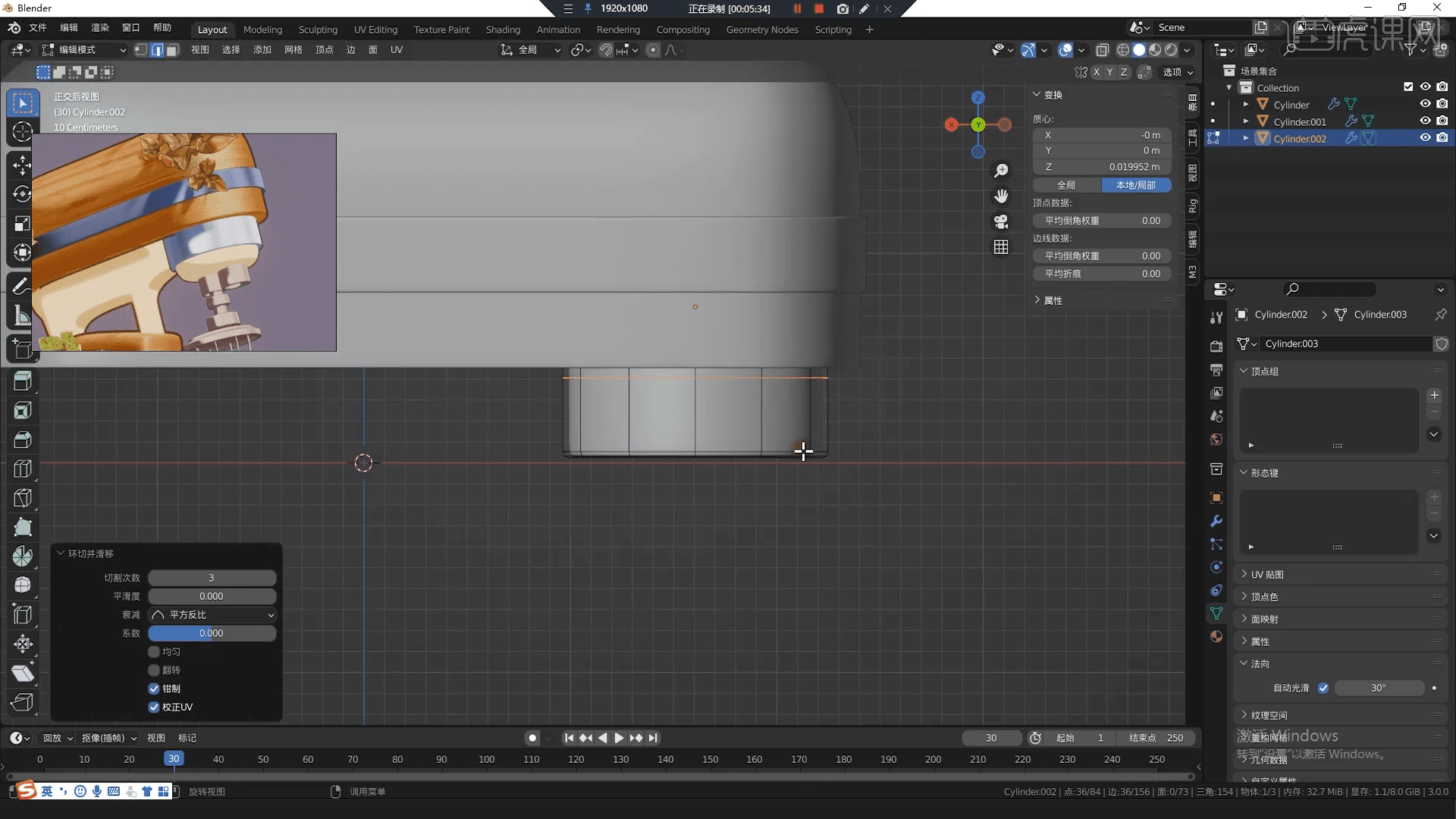
11.接着建出黄色的结构。直接选择这一个面,然后Ctrl+D进行一个复制,复制完之后,按下p进行模型分离,然后我们可以点击这个我们分离的物体了。按下G,Z将分离的物体往下偏离一点点。
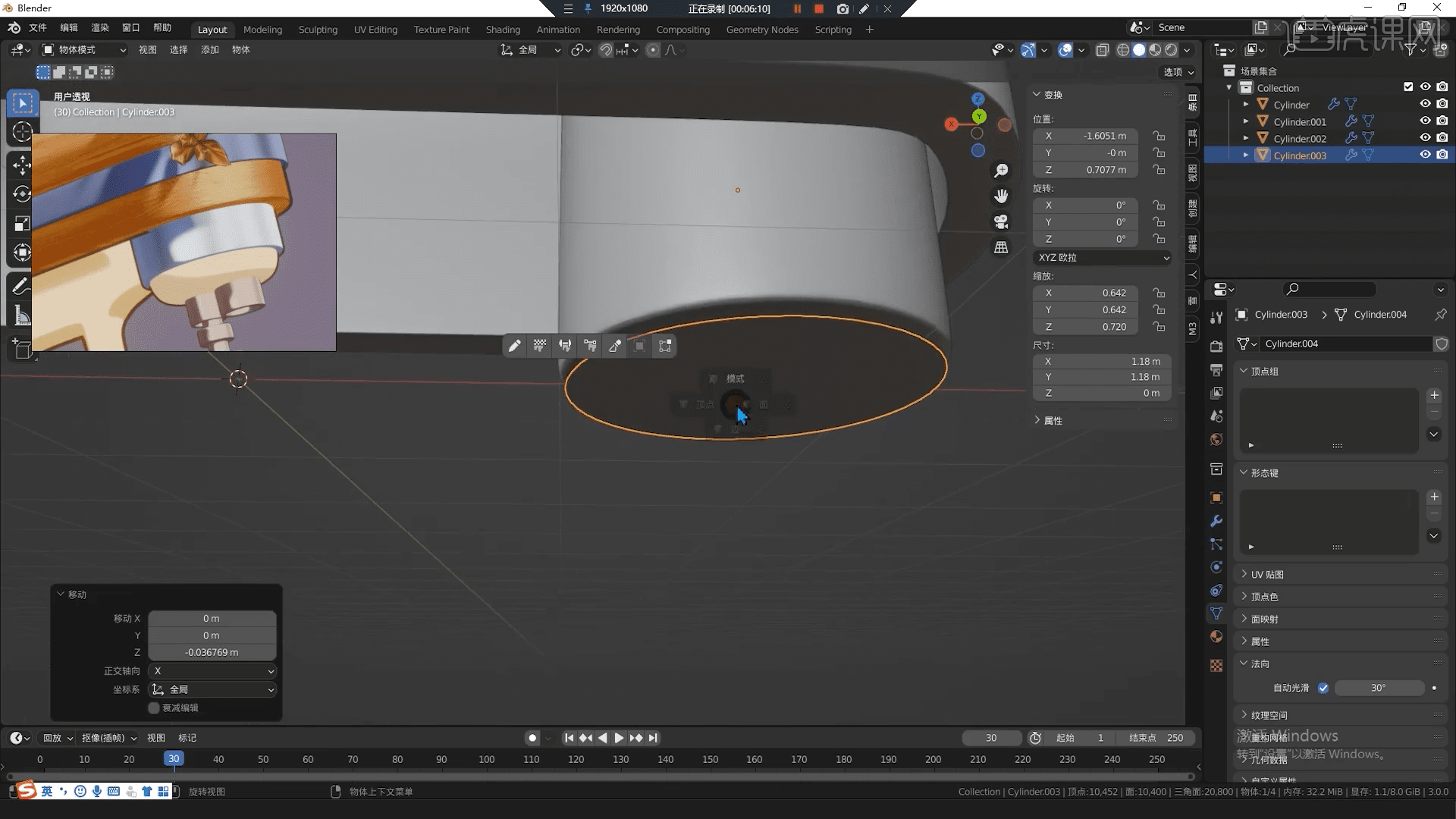
12.接着按下I,进行内部挤压。大概挤压三圈。然后出现一个弧度,按下GZ往下拖动。然后按住alt+shift键循环的取消。厚度不明显,我们可以继续这个操作。
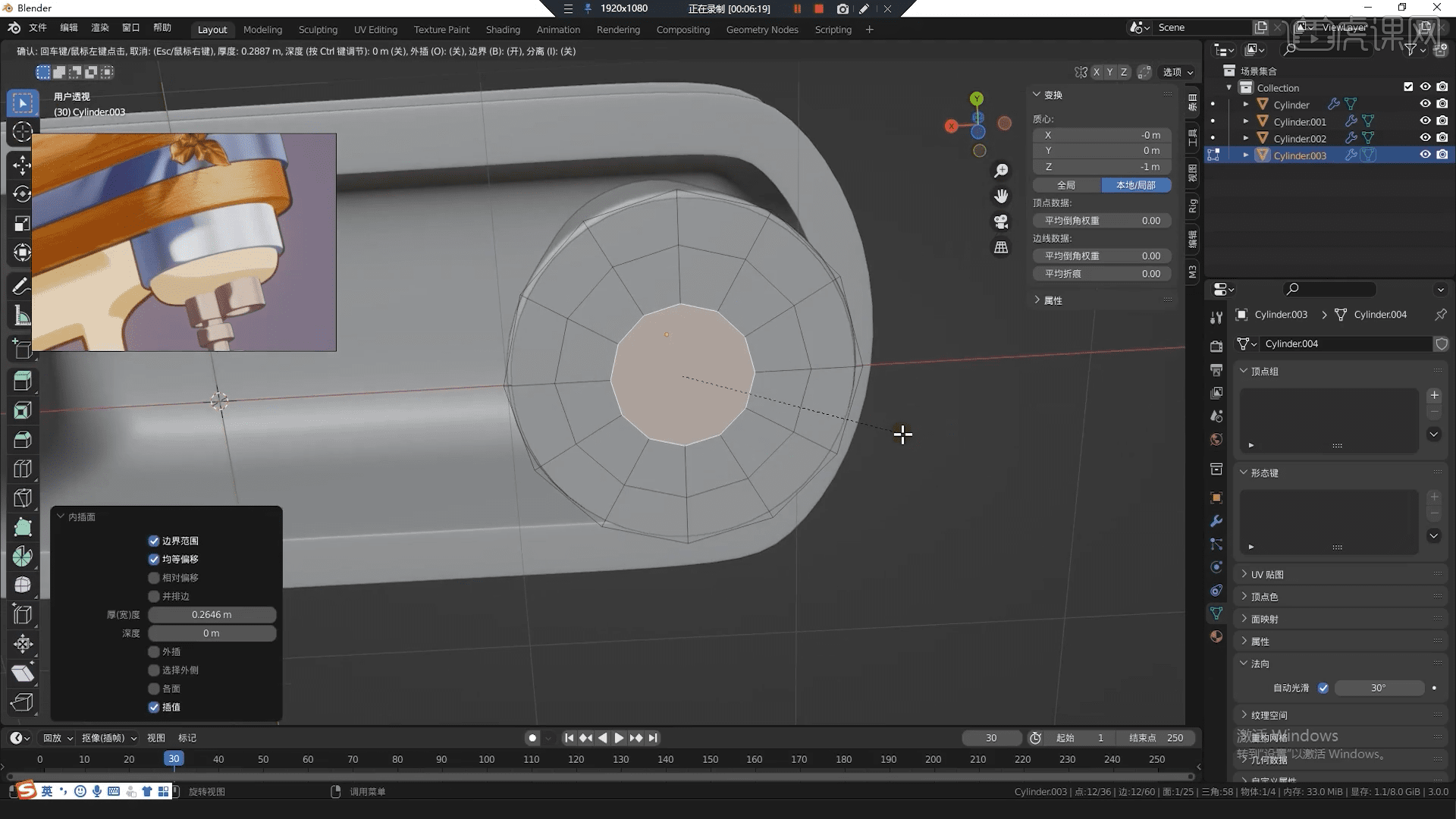
13.我们也可以按下E再按着z轴,把它挤压出一个厚度。然后进行细分关闭掉,然后Ctrl+B进行倒角,给它导出来一个圆弧状。
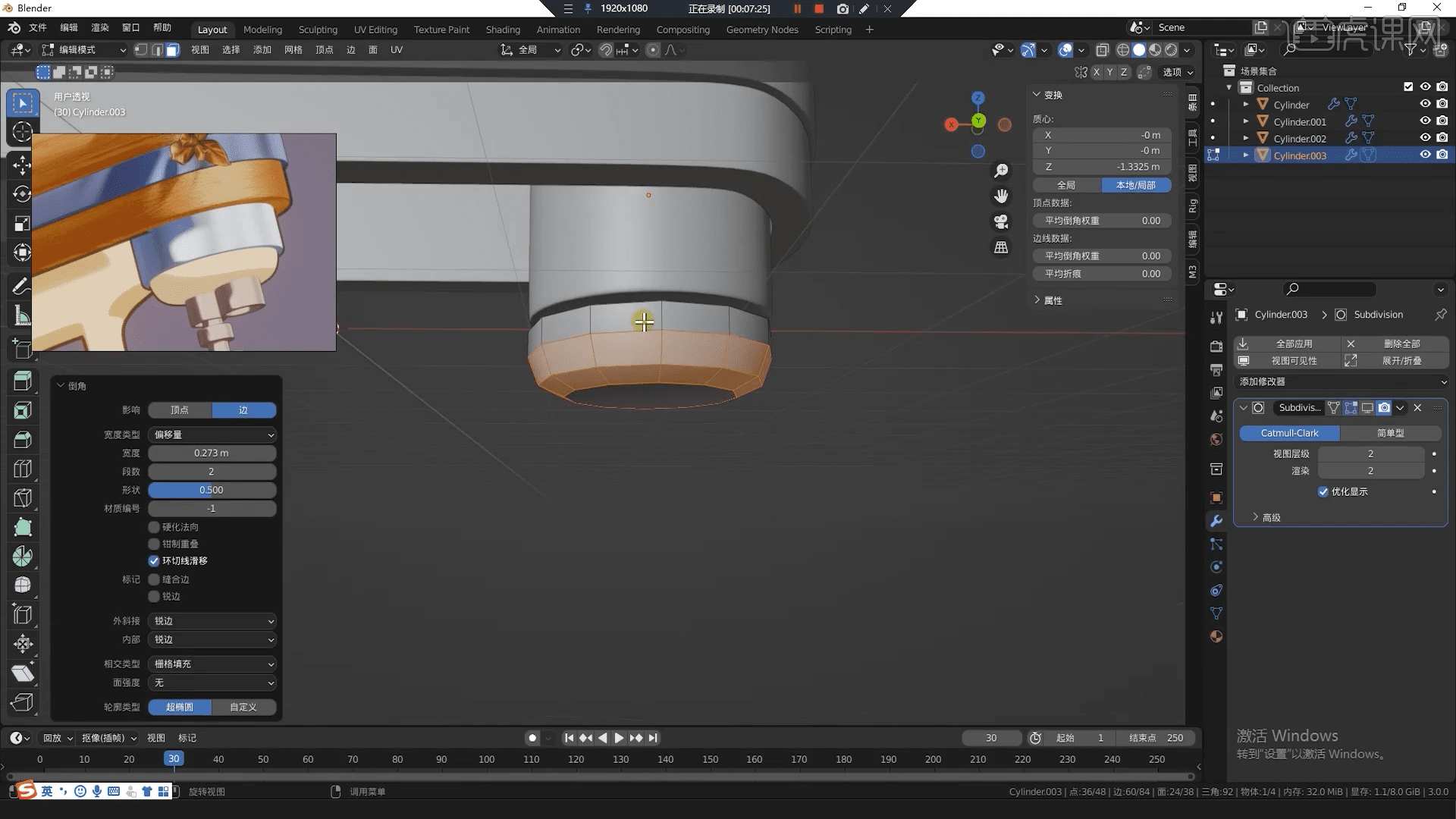
14.然后打开细分,在底部这里进行x删除这个面。按GZ将部件往上移动。这个部件要比上面的部件要收窄一点。shift+x然后点击到几何中心。即可到达几何中心。
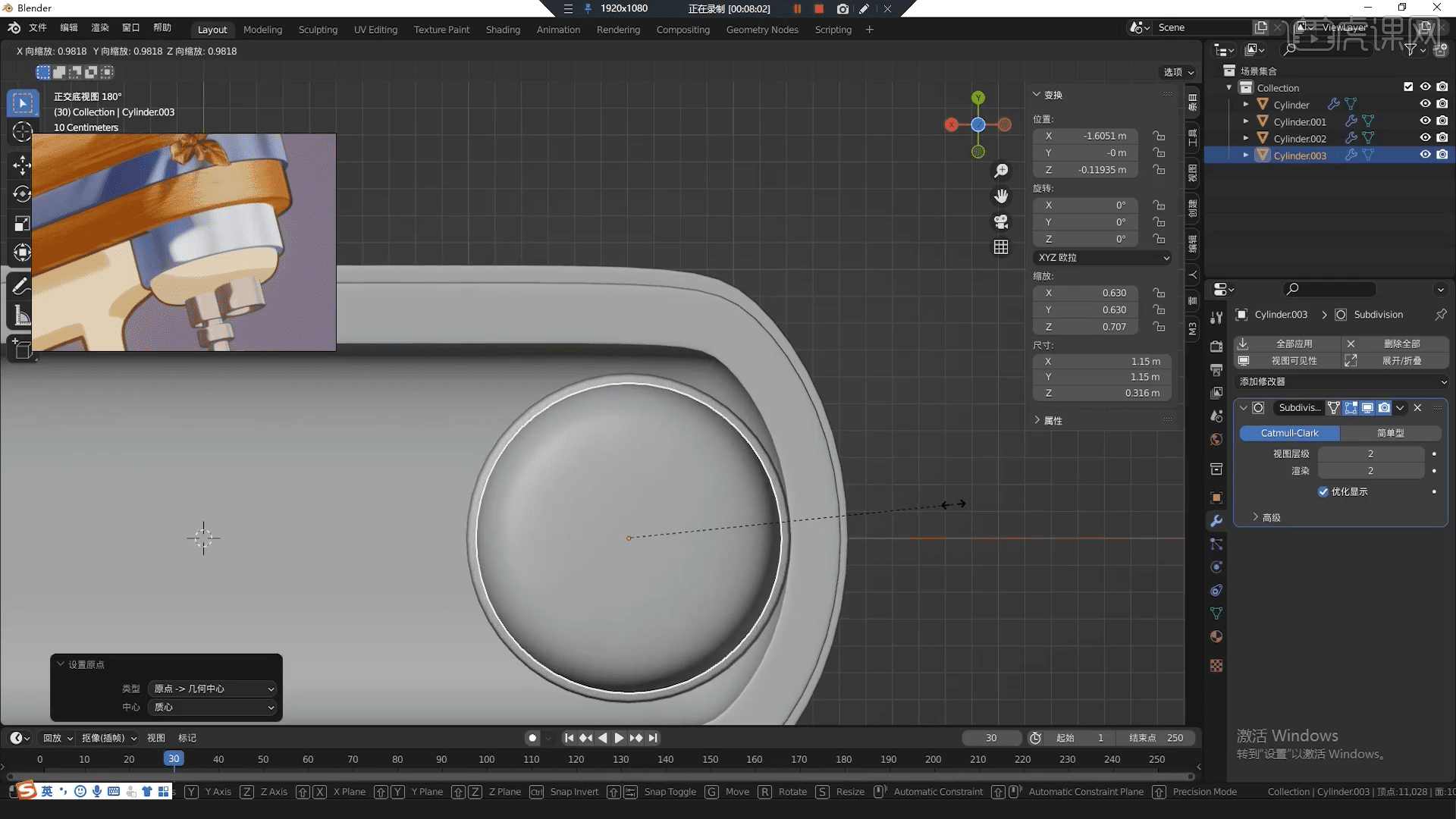
15.接着shift+A添加一个圆柱,按住s给它进行缩放一下。按住GZ往上,给它调整一下位置。在面的模式下进行凸显,选择两个底面,按下R+I进行内部挤压。按下Q,在快速收藏夹里点击桥接循环边。如果按Q没有桥接循环边,点击边这里找到桥接循环边。按住tab键,然后按住Ctrl+A进行一个全部变换的一个应用。在边的模式之下,按住Ctrl+B进行倒角。之后,我们给它添加一个表面细分。然后右击,选择平滑着色。
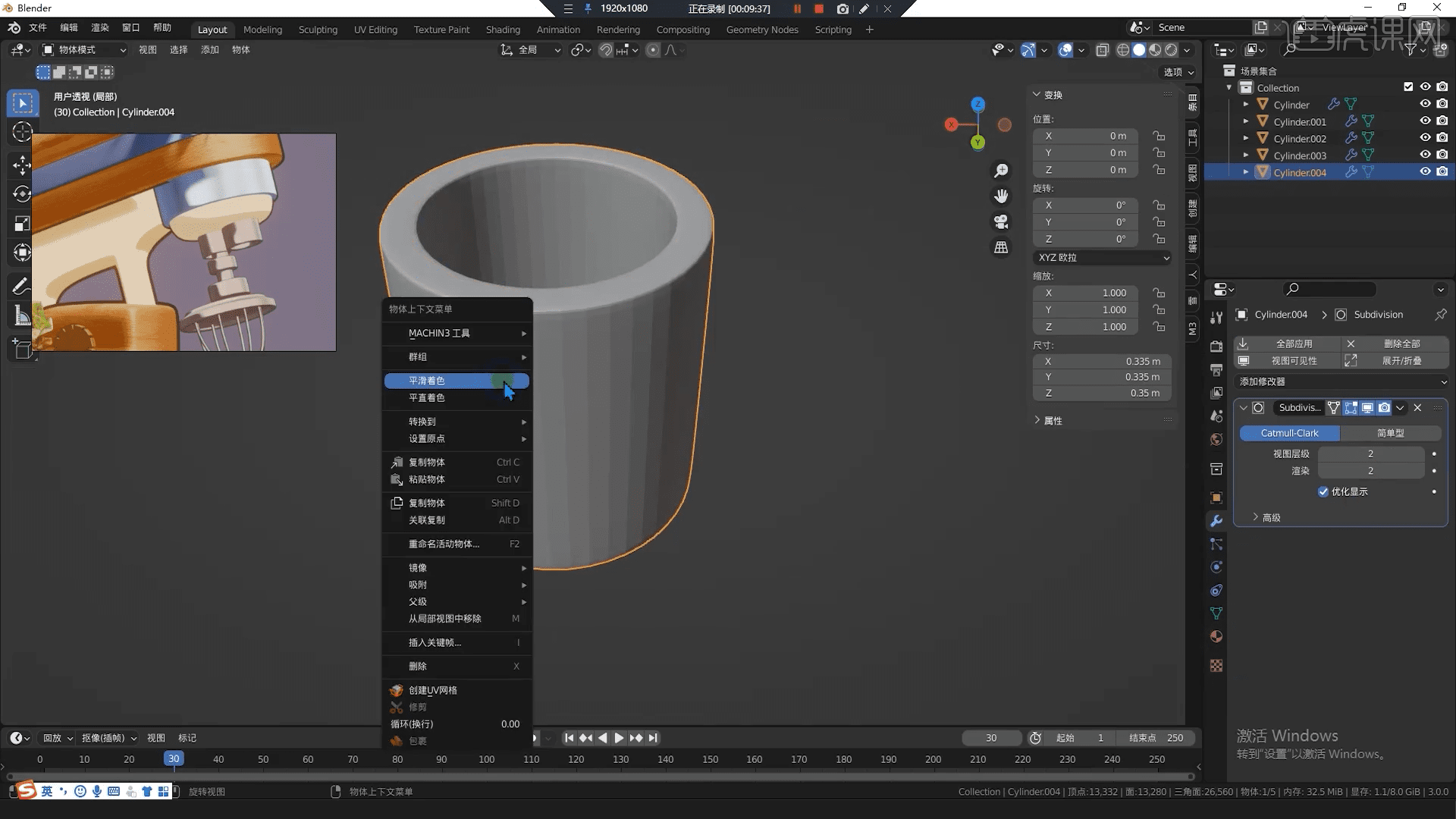
16.发现模型有点塌陷,按住Ctrl+R进行环切。做好保护边这样不会被细分。按住shift+D复制物体,然后按住shift+S到几何中心。再按下s进行缩放。在内圈的面进行shift+s到面,在物体模式先,shift+A再增添一个物体。按s进行缩放,按住Gz进行移动,然后选中一个面,对面进行移动的到一个长度。我们需要的是两个圆柱,即可以对圆柱进行环切,按住Ctrl+R。切好之后按住Ctrl+B倒一下角。按住Alt+E反向挤出面,对底部的环状,按住GZ往上移动,按住tab键进入面模式,按住alt键进行循环选择,然后按住Alt+E反向挤出面,按住GZ调整一下位置,我们中键给中间加一个分段,给表面加一个表面细分,视图层次为2级。右键平滑着色。
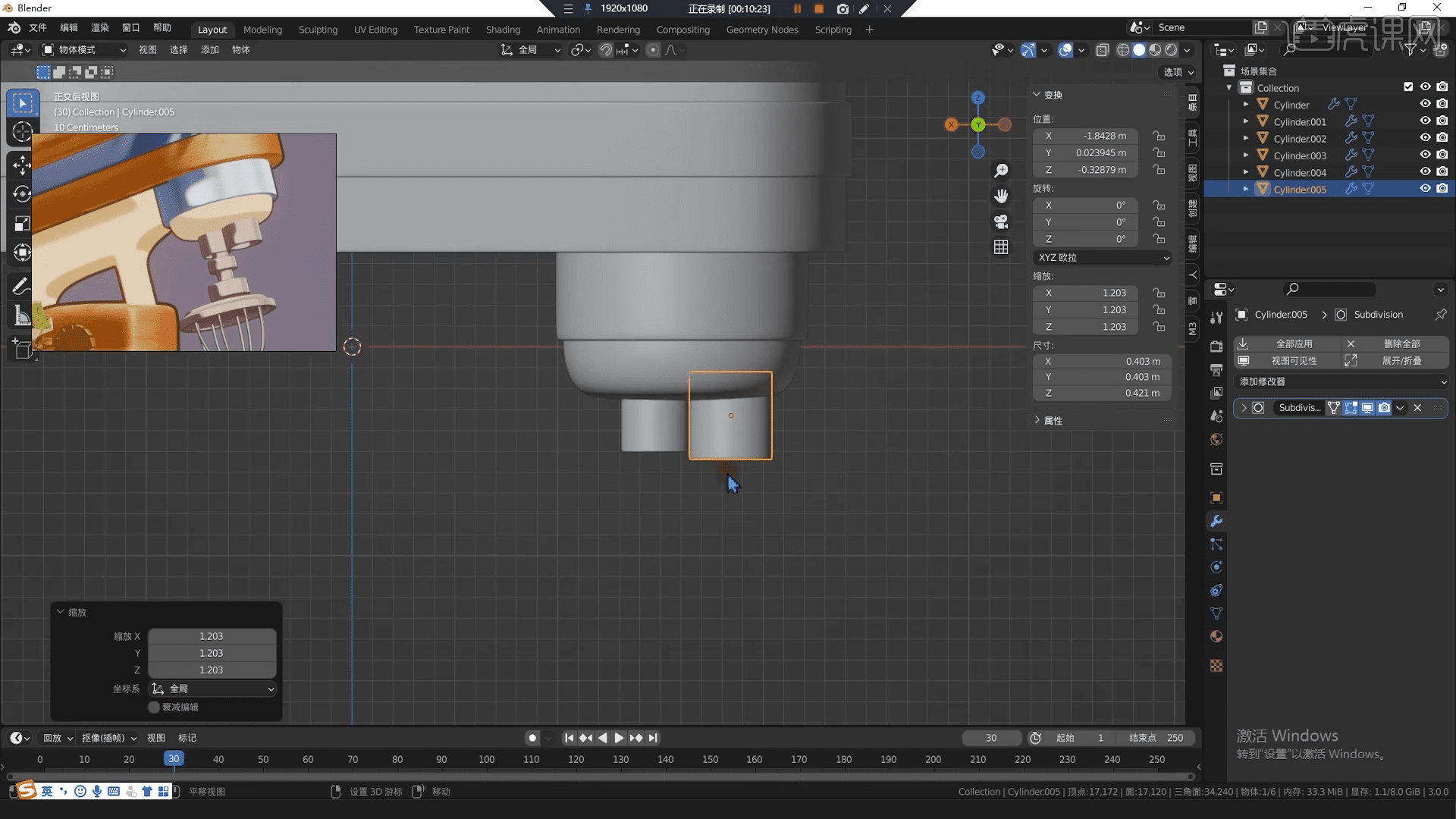
17.按住GZ挤压出一个小揪揪,然后连接出一个圆盘,按住Ctrl+B倒一下角,shift+A添加一个柱体按住SZ,接着按住GZ往下移动。然后在顶点模式进行调整,按住I进行内部挤压,按住GZ往上移动,再按住I进行内部挤压,在按住GZ往上移动。按住shift+Z来到实体模式下,然后按住Ctrl+B倒一下角,按住Ctrl+A应用一下全部变换,然后重新到边模式下,然后按住Ctrl+B倒一下角,然后表面细分,给到2的表面细分系数。
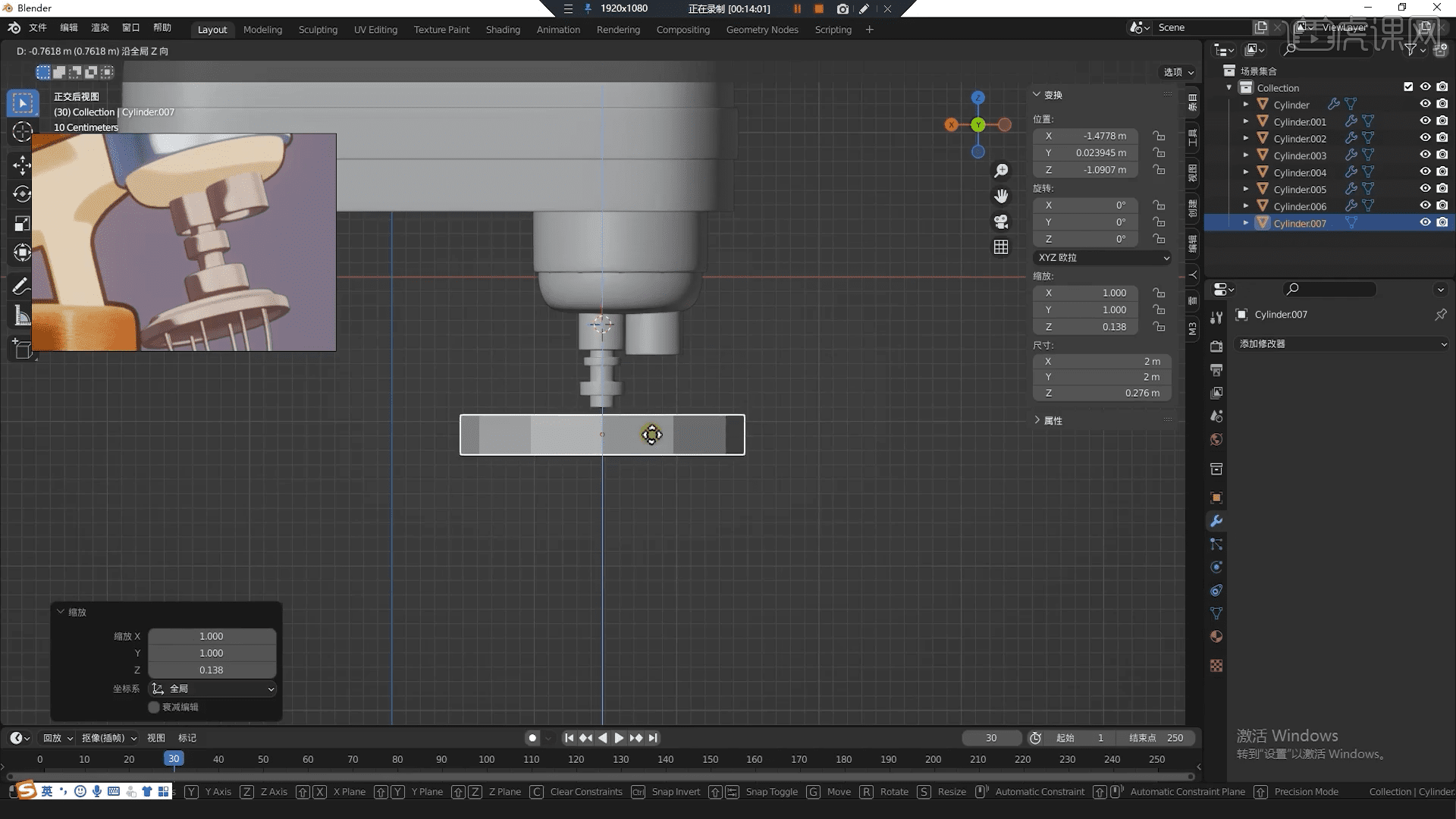
18.来到边的模式下,对底面选择,然后按住I进行内部挤压,按住GZ往上挤,点选,再使用Ctrl+B进行倒角,右键平滑着色。按住GZ往上移动。
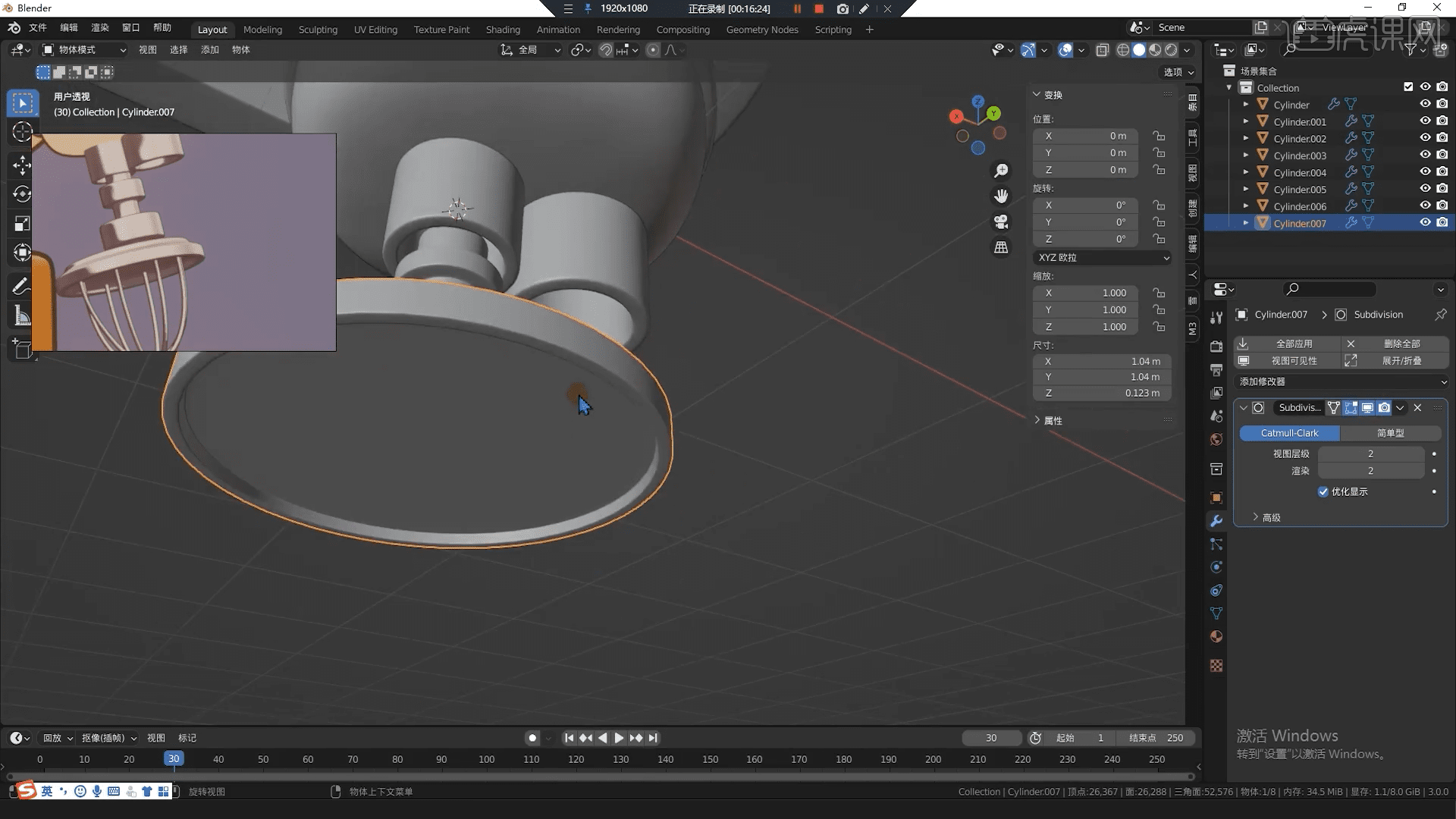
以上就是Blender-插件安装和头部建模-三渲二豆奶搅拌机图文教程的全部内容了,你也可以点击下方的视频教程链接查看本节课的视频教程内容,虎课网每天可以免费学一课,千万不要错过哦!













